Trong bài viết này, chúng tôi sẽ xem xét cách tạo chữ ký trong Outlook. Chúng tôi đang nói về ứng dụng thư và trình tổ chức thư, là một phần của bộ Microsoft Office. Công cụ này giúp người dùng giao tiếp mà không cần khởi chạy thư trong trình duyệt. Người dùng có thể tạo chữ ký trong Outlook. Theo quy định, nó chứa thông tin liên lạc hoặc thông tin ngắn gọn về người gửi.
Phiên bản đầu
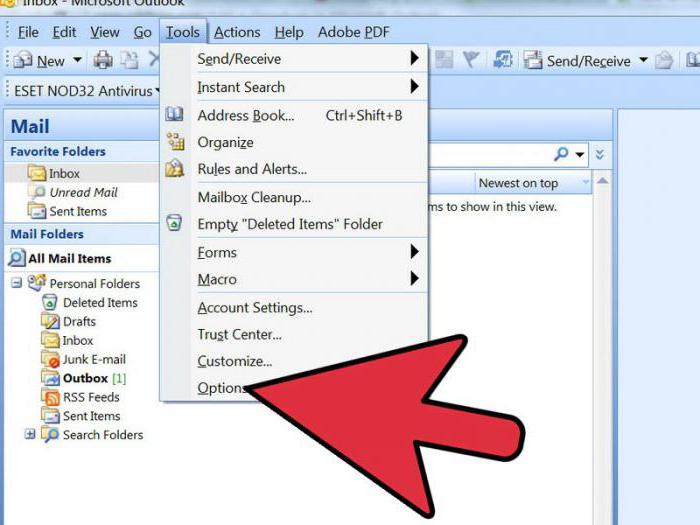 Trước tiên, hãy xem xét cách tạo chữ ký trong Outlook 2003. Trong trường hợp này, hãy chuyển đến menu cửa sổ chính. Chọn mục "Dịch vụ". Sau đó sử dụng lệnh "Tùy chọn". Mở tab "Tin nhắn". Có một danh sách đặc biệt. Trong đó, chọn lệnh "Tạo tin nhắn ở định dạng." Chúng tôi chỉ ra các tùy chọn cần thiết. Đối với định dạng đã chọn, chữ ký sẽ được sử dụng trong tương lai. Chuyển đến bước tiếp theo. Chúng tôi sử dụng nhóm "Chữ ký". Tiếp theo, chọn nút có cùng tên và chức năng "Tạo". Chúng tôi chỉ ra dữ liệu trong trường, được chỉ định như sau: "Nhập tên của mẫu mới." Chọn tham số thích hợp từ nhóm "Chọn phương thức tạo." Nhấp vào nút của Next Next.
Trước tiên, hãy xem xét cách tạo chữ ký trong Outlook 2003. Trong trường hợp này, hãy chuyển đến menu cửa sổ chính. Chọn mục "Dịch vụ". Sau đó sử dụng lệnh "Tùy chọn". Mở tab "Tin nhắn". Có một danh sách đặc biệt. Trong đó, chọn lệnh "Tạo tin nhắn ở định dạng." Chúng tôi chỉ ra các tùy chọn cần thiết. Đối với định dạng đã chọn, chữ ký sẽ được sử dụng trong tương lai. Chuyển đến bước tiếp theo. Chúng tôi sử dụng nhóm "Chữ ký". Tiếp theo, chọn nút có cùng tên và chức năng "Tạo". Chúng tôi chỉ ra dữ liệu trong trường, được chỉ định như sau: "Nhập tên của mẫu mới." Chọn tham số thích hợp từ nhóm "Chọn phương thức tạo." Nhấp vào nút của Next Next.
Giải phóng mặt bằng
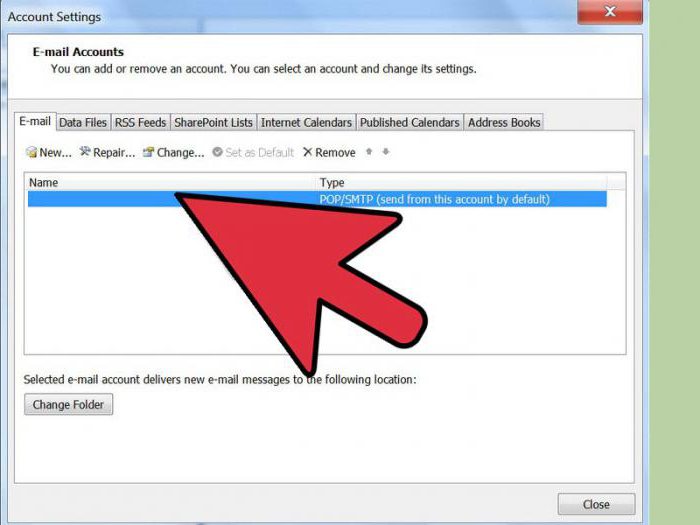 Ở giai đoạn tiếp theo, một cửa sổ sẽ xuất hiện trước mặt chúng tôi, trong đó có một trường Chữ ký Chữ ký văn bản. Nhập hoặc dán cụm từ thích hợp từ tài liệu. Bạn có thể thay đổi diện mạo của văn bản. Đối với điều này, các chức năng của Đoạn văn bản và Đoạn chữ được cung cấp. Sau khi chữ ký trong Outlook được chỉnh sửa, bấm vào "Kết thúc". Chúng tôi chèn bố cục hoặc bản vẽ vào ứng dụng. Để làm điều này, lặp lại tất cả các bước cho đến khi văn bản được chỉ định. Nhấp vào nút "Tiếp theo". Sau đó nhấp vào "Nâng cao." Bạn sẽ nhận được cảnh báo về việc mở một chương trình không phải là một phần của MS Outlook. Chọn tùy chọn Có Có. Trong cửa sổ xuất hiện, mở rộng menu "Chèn". Chọn "Hình". Chúng tôi sử dụng tùy chọn từ tập tin. Chọn một logo hoặc mẫu. Đóng trình chỉnh sửa bổ sung. Nhấp vào nút "Có". Chọn ngay OK OK để lưu các thay đổi.
Ở giai đoạn tiếp theo, một cửa sổ sẽ xuất hiện trước mặt chúng tôi, trong đó có một trường Chữ ký Chữ ký văn bản. Nhập hoặc dán cụm từ thích hợp từ tài liệu. Bạn có thể thay đổi diện mạo của văn bản. Đối với điều này, các chức năng của Đoạn văn bản và Đoạn chữ được cung cấp. Sau khi chữ ký trong Outlook được chỉnh sửa, bấm vào "Kết thúc". Chúng tôi chèn bố cục hoặc bản vẽ vào ứng dụng. Để làm điều này, lặp lại tất cả các bước cho đến khi văn bản được chỉ định. Nhấp vào nút "Tiếp theo". Sau đó nhấp vào "Nâng cao." Bạn sẽ nhận được cảnh báo về việc mở một chương trình không phải là một phần của MS Outlook. Chọn tùy chọn Có Có. Trong cửa sổ xuất hiện, mở rộng menu "Chèn". Chọn "Hình". Chúng tôi sử dụng tùy chọn từ tập tin. Chọn một logo hoặc mẫu. Đóng trình chỉnh sửa bổ sung. Nhấp vào nút "Có". Chọn ngay OK OK để lưu các thay đổi.
Một lựa chọn khác
Bây giờ chúng tôi sẽ xem xét cách đăng nhập vào Outlook 2007. Mở tab Tin nhắn. Chọn "Kích hoạt." Chúng tôi sử dụng chức năng "Chữ ký". Chuyển đến bước tiếp theo. Nhấp vào nút chữ ký của người nổi tiếng. Chúng tôi sử dụng chức năng "Tạo". Nó nằm trong một tab có tên là Chữ ký điện tử. Nhập tên cho mục. Nhấn OK. Tiếp theo, nhập văn bản vào trường có tên "Thay đổi chữ ký". Chúng tôi thực hiện định dạng. Chúng tôi đặt các tham số cần thiết. Để làm điều này, sử dụng các nút chọn định dạng và kiểu. Sau khi hoàn thành việc tạo chữ ký, bấm OK. Bạn có thể chèn ảnh hoặc bố cục trong Outlook 2007. Để thực hiện việc này, hãy lặp lại chuỗi hành động cho đến khi chữ ký được lưu. Chuyển đến cửa sổ "Chữ ký". Nhấp vào nút Ảnh Ảnh trực tuyến. Chọn mục phù hợp. Nhấp vào nút OK. Lưu chữ ký. Để làm điều này, cũng nhấp vào nút "OK".
Thông tin bổ sung
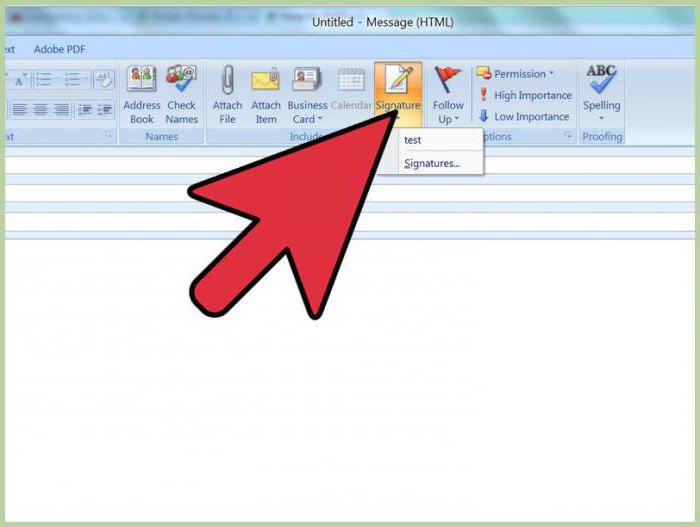 Hãy nói một vài từ về cách tạo chữ ký trong Outlook 2010, 2013 và 2016. Mọi thứ được thực hiện theo thuật toán được mô tả ở trên. Sự khác biệt là nhỏ. Ví dụ: người dùng có thể thêm danh thiếp điện tử, cũng như hình ảnh của chữ ký viết tay. Vì vậy, nếu bạn đang sử dụng phiên bản của ứng dụng 2016, trước tiên chúng tôi cũng nhập văn bản. Chuyển đến tab "Tin nhắn" trong nhóm "Bật". Sử dụng nút "Chữ ký". Chúng tôi chuyển đến phần "Chọn chữ ký để thay đổi." Nhấp vào nút "Tạo". Nhập tên trong cửa sổ gọi là "Chữ ký mới". Cấu hình các cài đặt. Điều này có thể được thực hiện trong phần có tiêu đề Chọn một chữ ký mặc định. Tiếp theo, chúng tôi cần phần Tài khoản Email Email. Chọn thành phần sẽ được liên kết với chữ ký.Bạn có thể sử dụng các tùy chọn khác nhau cho từng tài khoản có sẵn trong email. Trong danh sách có tên là Tin nhắn mới, hãy chọn một chữ ký sẽ tự động được thêm vào các chữ cái. Nếu một chức năng như vậy là không cần thiết, hãy chọn tùy chọn "Không", được chỉ định theo mặc định.
Hãy nói một vài từ về cách tạo chữ ký trong Outlook 2010, 2013 và 2016. Mọi thứ được thực hiện theo thuật toán được mô tả ở trên. Sự khác biệt là nhỏ. Ví dụ: người dùng có thể thêm danh thiếp điện tử, cũng như hình ảnh của chữ ký viết tay. Vì vậy, nếu bạn đang sử dụng phiên bản của ứng dụng 2016, trước tiên chúng tôi cũng nhập văn bản. Chuyển đến tab "Tin nhắn" trong nhóm "Bật". Sử dụng nút "Chữ ký". Chúng tôi chuyển đến phần "Chọn chữ ký để thay đổi." Nhấp vào nút "Tạo". Nhập tên trong cửa sổ gọi là "Chữ ký mới". Cấu hình các cài đặt. Điều này có thể được thực hiện trong phần có tiêu đề Chọn một chữ ký mặc định. Tiếp theo, chúng tôi cần phần Tài khoản Email Email. Chọn thành phần sẽ được liên kết với chữ ký.Bạn có thể sử dụng các tùy chọn khác nhau cho từng tài khoản có sẵn trong email. Trong danh sách có tên là Tin nhắn mới, hãy chọn một chữ ký sẽ tự động được thêm vào các chữ cái. Nếu một chức năng như vậy là không cần thiết, hãy chọn tùy chọn "Không", được chỉ định theo mặc định.
